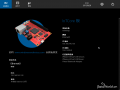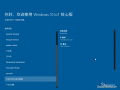如何在虚拟机中部署Windows 10 IoT Core:修订间差异
LeakerLand.S(留言 | 贡献) 无编辑摘要 |
小 (→开始部署) |
||
| 第23行: | 第23行: | ||
运行Windows 10 IoT Core for MinnowBoard MAX的安装程序。 | 运行Windows 10 IoT Core for MinnowBoard MAX的安装程序。 | ||
这一部分结束后,你可以在C:\Program Files (x86)\Microsoft IoT\FFU\ | 这一部分结束后,你可以在C:\Program Files (x86)\Microsoft IoT\FFU\MinnowBoardMax_x64下看到一个名为flash.ffu的文件。 | ||
* 使用ImgMount转换ffu至vhd | * 使用ImgMount转换ffu至vhd | ||
在C:\Program Files (x86)\Microsoft IoT\FFU\MinnowBoardMax 下运行cmd,或在cmd里使用cd C:\Program Files (x86)\Microsoft IoT\FFU\MinnowBoardMax命令。 | 在C:\Program Files (x86)\Microsoft IoT\FFU\MinnowBoardMax 下运行cmd,或在cmd里使用cd C:\Program Files (x86)\Microsoft IoT\FFU\MinnowBoardMax命令。 | ||
2019年9月12日 (四) 22:15的版本
开始之前
在开始之前,你需要确保你的电脑上有以下软件:
- 一个安装好的Windows 操作系统
- VMware Workstation
- 一个加入了Windows 会员计划的微软账号(可选)
准备好了?那么我们开始吧。
准备工作
- 获取Windows 10 IoT Core for MinnowBoard MAX(其他版本的IoT仅适用于ARM或ARM64)
- 1.前往 https://go.microsoft.com/fwlink/?linkid=846057 直接获取最新的RTM版本的Windows 10 IoT Core for MinnowBoard MAX
- 2.前往 https://www.microsoft.com/en-us/software-download/windowsiot
- 在Select Edition 选项框中,选择你想下载的版本,在Select the Devices中,选择MinnowBoard MAX,之后按提示进行操作。
如果你有一个加入了Windows 会员计划的微软账户,并且想尝试未发布的前瞻版本,你可以尝试上述方法中的第二种。
- 获取ImgMount
链接: https://pan.baidu.com/s/1kWdU5RT 密码: sseg
- 获取StarWind Converter (可选)
链接: https://pan.baidu.com/s/1eT3Nh7c 密码: 5nh8
开始部署
- 展开Windows 10 IoT Core for MinnowBoard MAX
运行Windows 10 IoT Core for MinnowBoard MAX的安装程序。
这一部分结束后,你可以在C:\Program Files (x86)\Microsoft IoT\FFU\MinnowBoardMax_x64下看到一个名为flash.ffu的文件。
- 使用ImgMount转换ffu至vhd
在C:\Program Files (x86)\Microsoft IoT\FFU\MinnowBoardMax 下运行cmd,或在cmd里使用cd C:\Program Files (x86)\Microsoft IoT\FFU\MinnowBoardMax命令。
之后输入命令:ImgMount在本机的位置 .\flash.ffu(.\是当前目录的意思,注意空格!),回车即可。
这一部分完成后,请转至计算机管理应用(右键“计算机”,选择管理)
- 分离vhd文件
计算机管理应用里选择存储,在之后的窗口里选择"磁盘管理(本地)",然后你会发现你的电脑中出了一个新硬盘。
然后右键此硬盘,选择分离vhd.
在弹出的窗口里选择分离的路径,之后你就可以在此路径找到你的vhd了。
- 使用StarWind Converter将vhd转换为vmdk(可选)
在一些情况下,您可能想将虚拟硬盘镜像的格式转换成vmdk,尤其是当VMWare 虚拟机的硬件兼容性没有被设定为最高版本的时候(见右侧图片)。
运行StarWind Converter,选择第一个选项进行转换。具体步骤参照提示进行。
- 新建并配置虚拟机
- 在新建虚拟机向导里选择"自定义(高级)"
- 在安装客户机操作系统"里,选择"稍后安装操作系统"
- 在安装客户机操作系统"里,选择"Windows 10"或"Windows 10 x64"(具体选项请参照安装源中的Boot文件夹中的文件类型进行操作)
- 在固件类型里,选择EFI
- 在选择"磁盘类型"里,选择SATA
- 完成后,删除原硬盘,新建硬盘,并在窗口里选择"使用现有虚拟磁盘",在弹出的窗口里选择刚刚转换好的vhd或vmdk
- 运行虚拟机。
- 其他注意事项
- 不要使用Virtual Box安装!其EFI模式下的显示器缩放未成熟,你看到的画面将十分Excited.